四則演算の基本!エクセルの割り算について解説
エクセルで割り算する方法を解説します。エクセルはデータ管理するソフトでMicrosoftという会社から発売されています。エクセルができることは幅広く、様々な用途で使用されています。例えば会社の従業員を管理するシフト表、在庫の有無を確認する在庫管理表、毎日の売上を確認する売上管理表など、今では仕事をする上でなくてはならない必須ソフトと言えます。
このように多機能なエクセルですが、その多機能なことが原因でライトユーザーから「難しそう」と思われることもあります。今回はこのエクセルの基本的な使い方の一つである割り算の仕方を解説します。エクセルで四則演算をするのは基本中の基本ですが、計算機でよく使われる「÷」という記号は使いません。ではどのように割り算をするのか見ていきましょう。
1.エクセルの割り算の記号は「/」を使う
学校で習う割り算の記号は「÷」です。計算機や、紙に書く時も同様です。しかしエクセルでは「÷」の記号は使用しません。「/」を使って割り算をします。これは「スラッシュ」と読み、ウェブサイトのURLにも使われています。
この「/」を使うことで割り算ができます。これは掛け算同様、キーボードの「テンキー」にあります。足し算、引き算、掛け算とほぼ同じ位置にあるので確認しましょう。
キーボードにテンキーが無い場合は「?」のキーから「/(スラッシュ)」を入力できます。入力されない方は入力モードの変更、Shiftキーを押して入力などを試して見ましょう。
割り算の計算式は
- =6/2
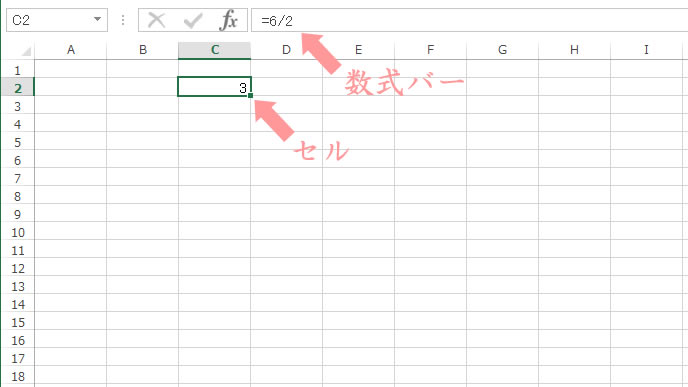
このような計算式になります。数式バーにこの計算式を入力することで割り算の計算が可能になります。割り算は小数点まで求めることができるので、どのように表示するのか、エクセルを管理する方が決める必要があります。
2.エクセルのセル同士で割り算をする方法
エクセルは数式バーに直接数字を打ち込み計算することもできるのですが、セル同士で計算することもできます。例えばA2のセルの数字をB2のセルで割る場合の数式は
- =A2/B2
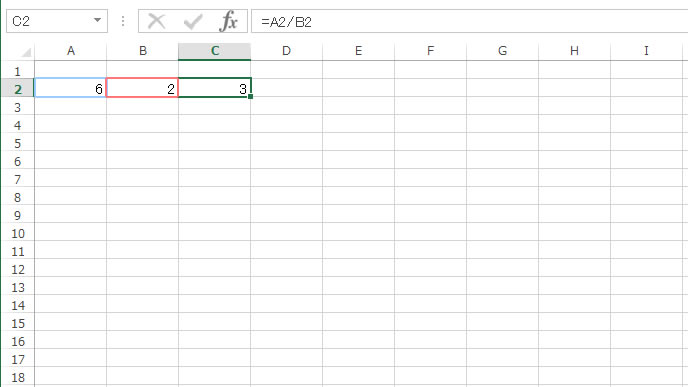
となります。このように数字の替わりにセルを指定することで割り算をする事が出来ます。これは他の計算式の足し算、引き算、掛け算も同様です。セル同士の計算式はエクセルの基本です。始めに紹介した、数字を直接数式バーに入力する計算方法は基本的に使わないと思っていてください。このセル同士の計算式を組み合わせてデータを管理します。
3.エクセルの割り算で求めた結果の小数点を四捨五入、切り上げ、切り捨てする時はROUND関数を使う
エクセルでは小数点を四捨五入するのか切り捨てするのかをエクセルの管理者が自由に決められます。どのようにするのかというと「関数」を使います。関数とはエクセルをより便利に使う機能です。この関数を使うと四捨五入、切り捨てするか、切り上げするか、を自由に選んで表示することができます。使用する関数はROUND関数を使います。
- ROUND関数は四捨五入
- ROUNDUP関数は切り上げ
- ROUNDDOWN関数は切り捨て
ROUND関数をこのように3つに使い分けます。この関数の意味を理解することで、自分が管理するエクセル管理表をどのように表示したいのか選択することができます。小数点第2位でそれぞれ関数を使用します。
- 四捨五入=ROUND(C3,1)
- 切り上げ=ROUNDUP(C3,1)
- 切り捨て==ROUNDDOWN(C3,1)
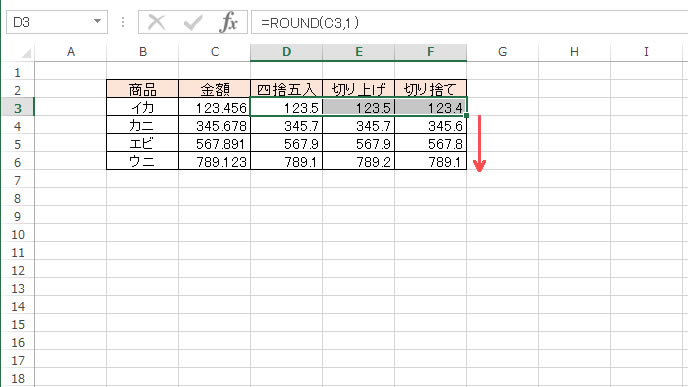
()にある数字は左側が数字の入ったセルです。その右にあるのが小数点を指定する数字となります。ラウンド関数の小数点の指定方法は少し変わっています。このように小数点の位から-1すると覚えておくと良いでしょう。
- 小数点第1位の数字を指定する場合は「0」
- 小数点第2位の数字を指定する場合は「1」
- 小数点第3位の数字を指定する場合は「2」
- 小数点第4位の数字を指定する場合は「3」
4.エクセルの割り算で求めたあまりを切り捨て整数部分のみ表示する場合はQUOTIENT関数を使う
ROUND関数はなんだかややこしい、とりあえず小数点以下は切り捨てして整数部分のみ表示させたい!という方はQUOTIENT関数を使用しましょう。この関数は割り算で割り切れなかった小数点以下のあまりを切り捨て、整数のみ求める関数です。小数点まで出す必要のない場合に使える関数です。例えば100を3で割った場合
- 33.333333…
このように永遠と3が続きます。これをQUOTIENT関数で求めると
- 33
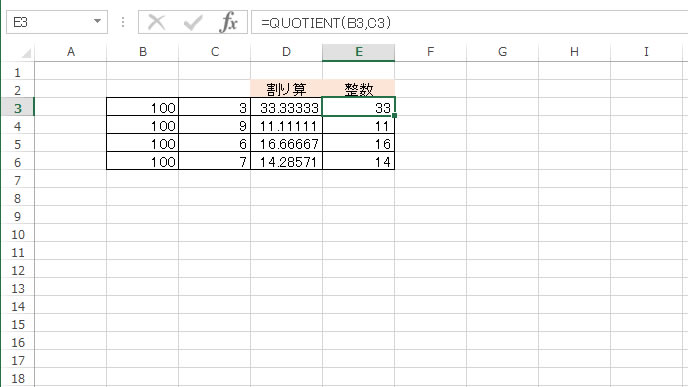
となります。QUOTIENT関数を使用するときの注意点は整数をのみ表示すること。詳細なデータを取得したいときや、重要な数字を求めるときに使用できないので気をつけましょう。
5.エクセルの割り算は絶対参照で固定するとオートフィルを使っても大丈夫
エクセルにはオートフィルという便利な機能があります。これは一度作った数式を規則的にセルに自動入力してくれる機能です。この機能を使うと大量のデータを一括で作成することができます。例えば
- =A1/B1
この数式のセルにオートフィルを使用すると
- =A1/B1
- =A2/B2
- =A3/B3
- =A4/B4…
このように規則性を持ち自動で入力してくれます。しかし割り算の計算式は一つの数字を固定して使うときもあります。その場合オートフィルを使用すると計算式がズレてしまうことがあります。
そのときに使うのが絶対参照です。セルを選択し「F4キー」を押すとすると「$」の記号がつきます。これが絶対参照の指定です。数式は以下の通り。これでオートフィルを使ってもC2のセルが固定されます。
- =B5/$C$2
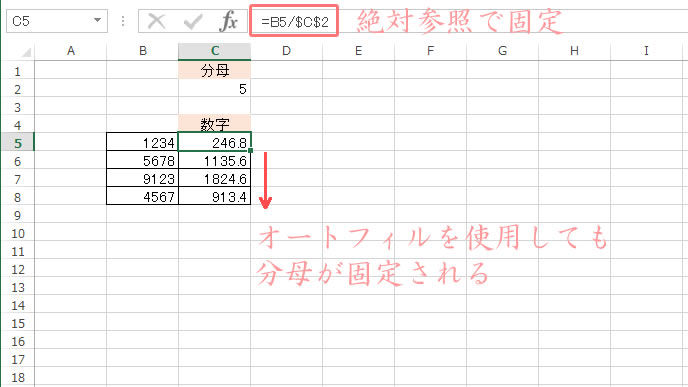
エクセルの割り算を使いこなすには関数も覚えること
エクセルの割り算を上手く使うには関数が必要なので少し取っ付き難いかもしれません。しかし使いこなすことができれば大事なデータの管理をするには重宝します。特に会社の細かなデータが必要な会社のエクセル管理には必須と言えます。ROUND関数、QUOTIENT関数、絶対参照を使いこなし仕事で大活躍しましょう!





















